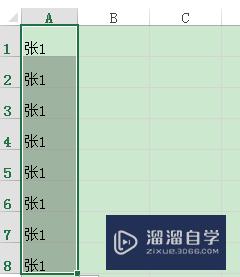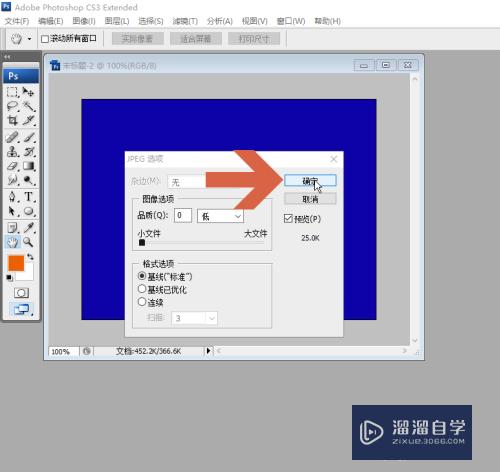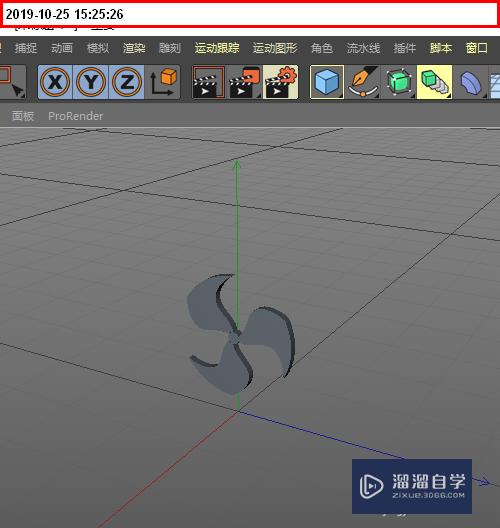PS怎么使用时间轴实现渐显渐隐效果(ps时间轴怎么渐变)优质
PS怎么使用时间轴实现渐显渐隐效果?相信很多小伙伴都对这个问题很感兴趣。那么具体怎么操作呢?下面小渲就给大家分享一下。PS使用时间轴实现渐显渐隐效果的方法。希望能帮助到大家。
工具/软件
硬件型号:神舟(HASEE)战神Z7-DA7NP
系统版本:Windows7
所需软件:PS CS6
方法/步骤
第1步
打开PS。新建文档。新建图层。创建时间轴。(如果在操作过程中发现问题可以看一下小编前面两篇关于时间轴的介绍。有详细解释。这里小编就不再细说了)
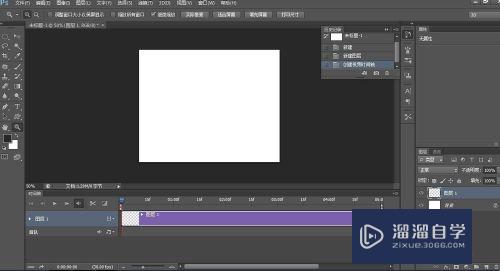
第2步
这次我们用文字工具打上几个字。调整好大小颜色字体。
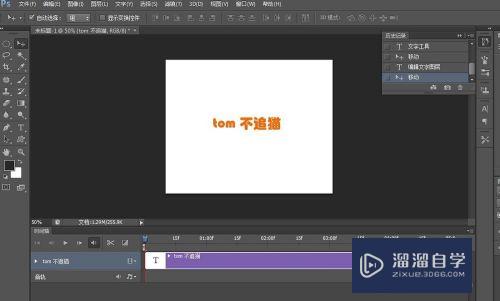
第3步
点开时间轴面板文字图层前的下拉三角。点击不透明度前的秒表。记录第一帧关键帧。

第4步
将滑竿移动到1秒处。点击图层面板的不透明度调节处。调节图层不透明度为0。第二帧关键帧也被记录了。
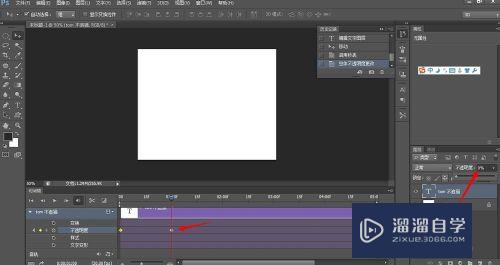
第5步
同理。我们将滑竿移动到2秒处。再次调节不透明度为100%。并缩短动画时长为2秒。

第6步
点击播放键看一下动画效果是否顺利。然后就可以进行保存了。记住存储为web所用格式。并设置播放次数为永远。
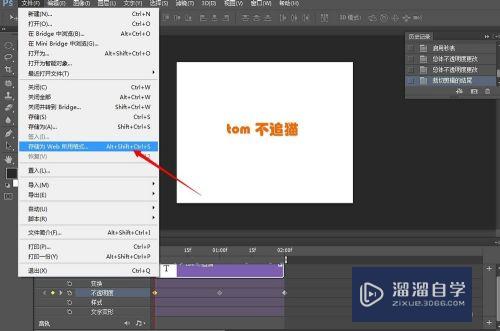
第7步
看一下效果。没什么问题的话就可以关闭PS了。题外话。大家可以试试能否传到网上。有时图片太大或者别的原因会导致gif上传到网上不会动。

以上关于“PS怎么使用时间轴实现渐显渐隐效果(ps时间轴怎么渐变)”的内容小渲今天就介绍到这里。希望这篇文章能够帮助到小伙伴们解决问题。如果觉得教程不详细的话。可以在本站搜索相关的教程学习哦!
更多精选教程文章推荐
以上是由资深渲染大师 小渲 整理编辑的,如果觉得对你有帮助,可以收藏或分享给身边的人
本文标题:PS怎么使用时间轴实现渐显渐隐效果(ps时间轴怎么渐变)
本文地址:http://www.hszkedu.com/65428.html ,转载请注明来源:云渲染教程网
友情提示:本站内容均为网友发布,并不代表本站立场,如果本站的信息无意侵犯了您的版权,请联系我们及时处理,分享目的仅供大家学习与参考,不代表云渲染农场的立场!
本文地址:http://www.hszkedu.com/65428.html ,转载请注明来源:云渲染教程网
友情提示:本站内容均为网友发布,并不代表本站立场,如果本站的信息无意侵犯了您的版权,请联系我们及时处理,分享目的仅供大家学习与参考,不代表云渲染农场的立场!